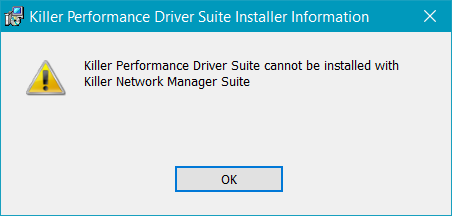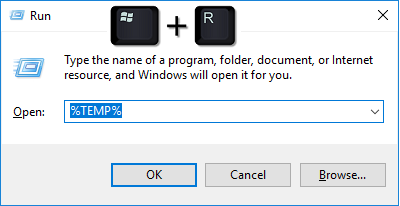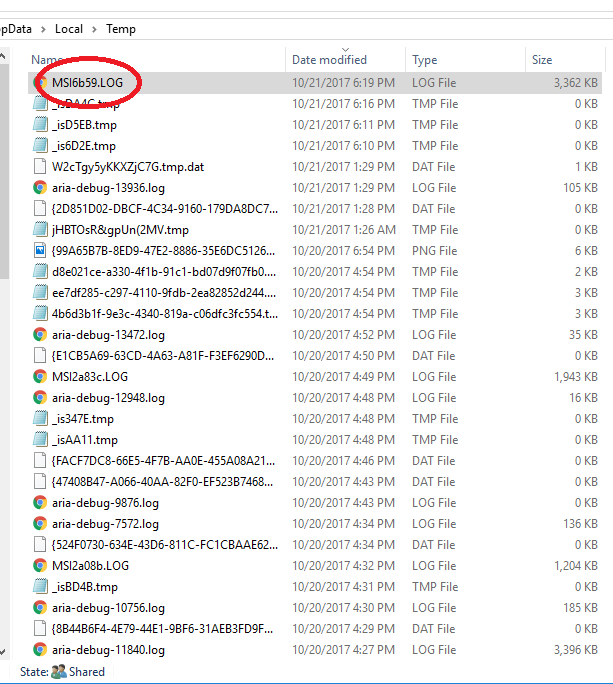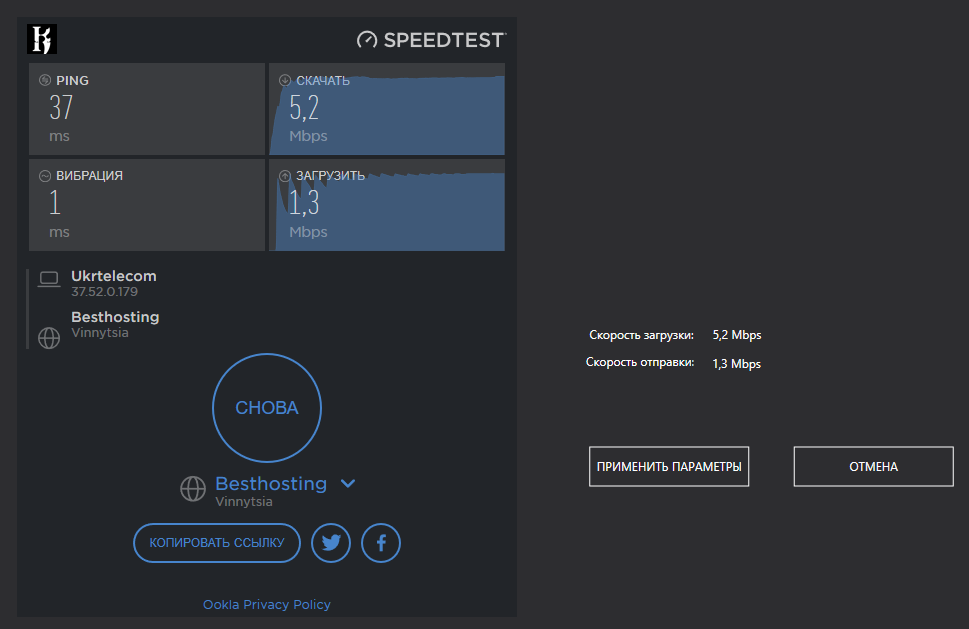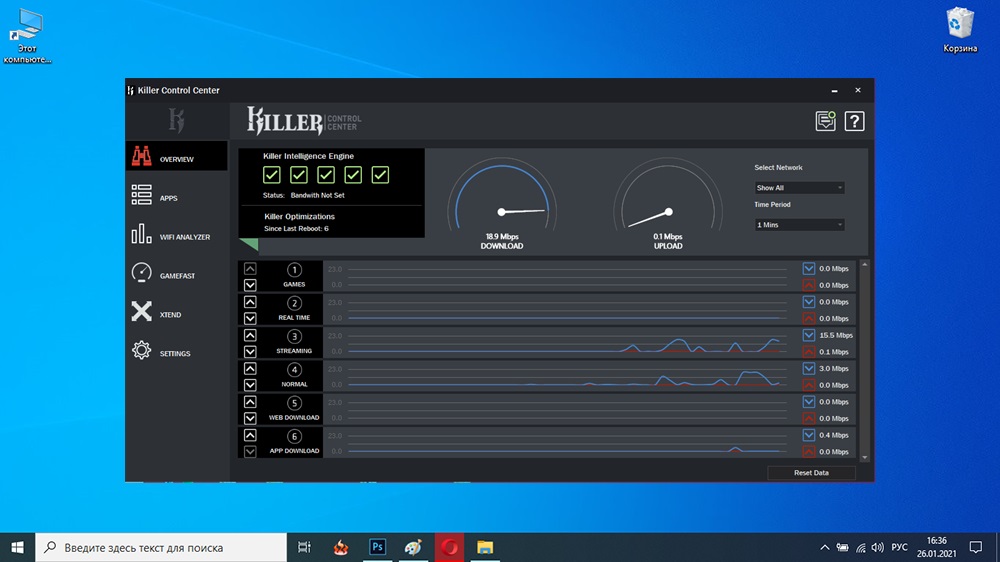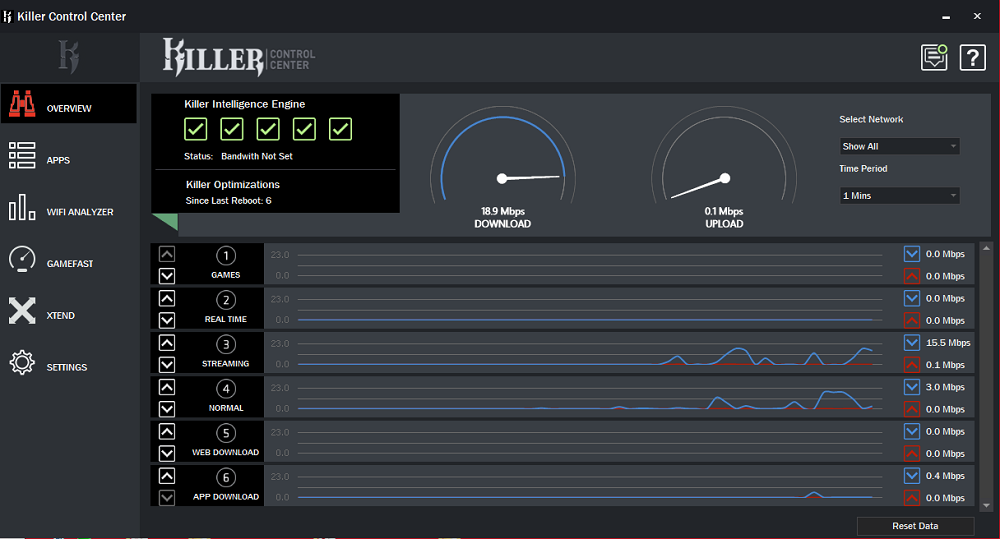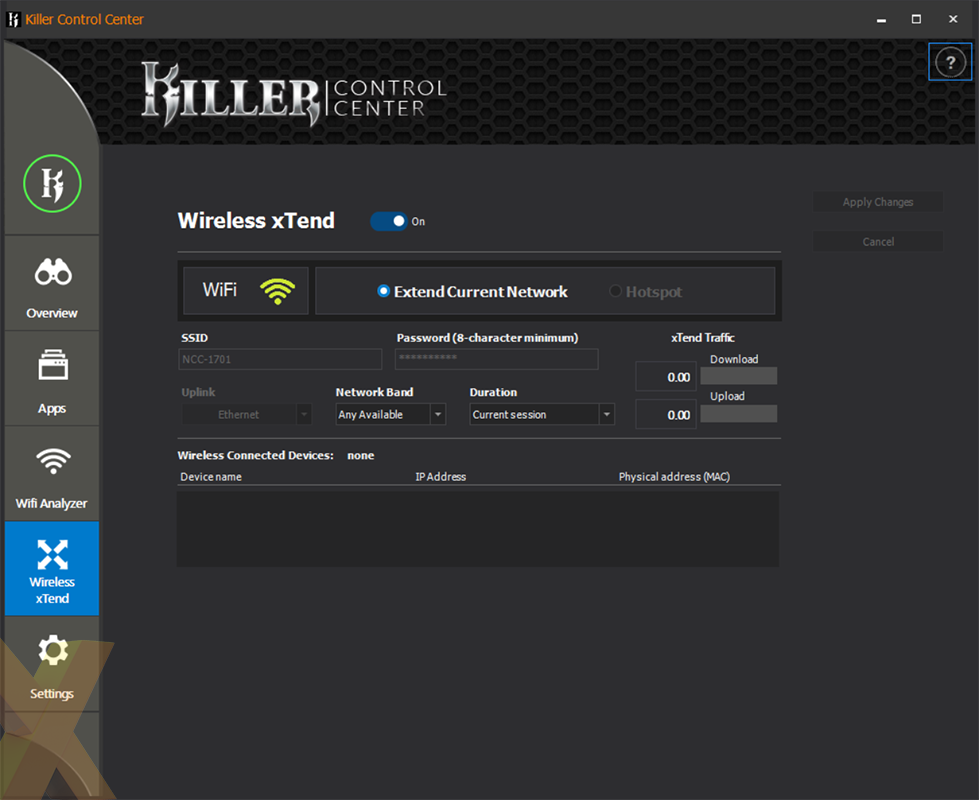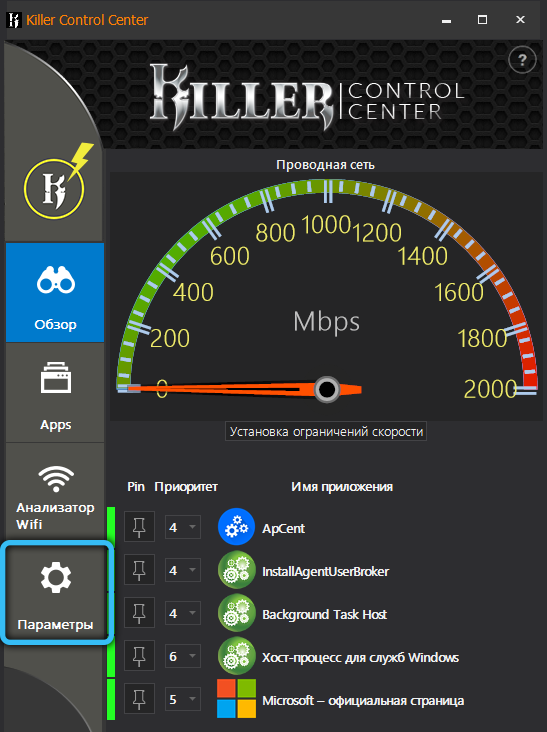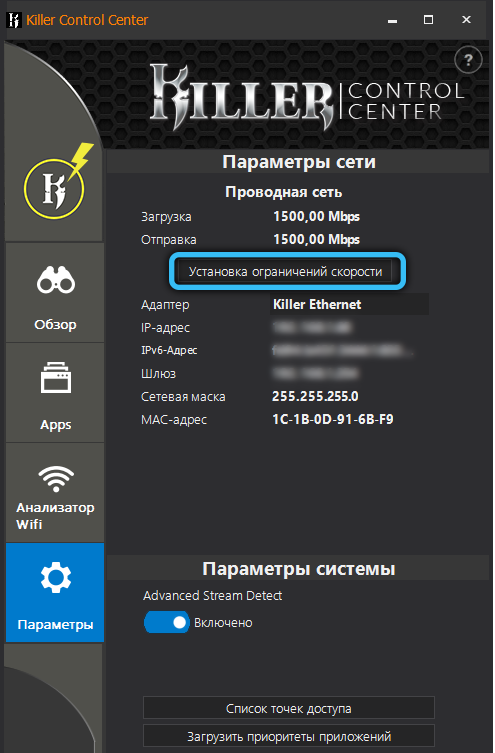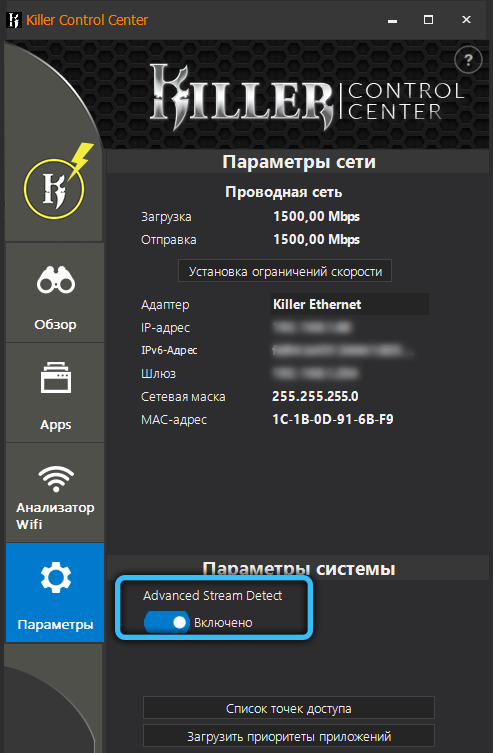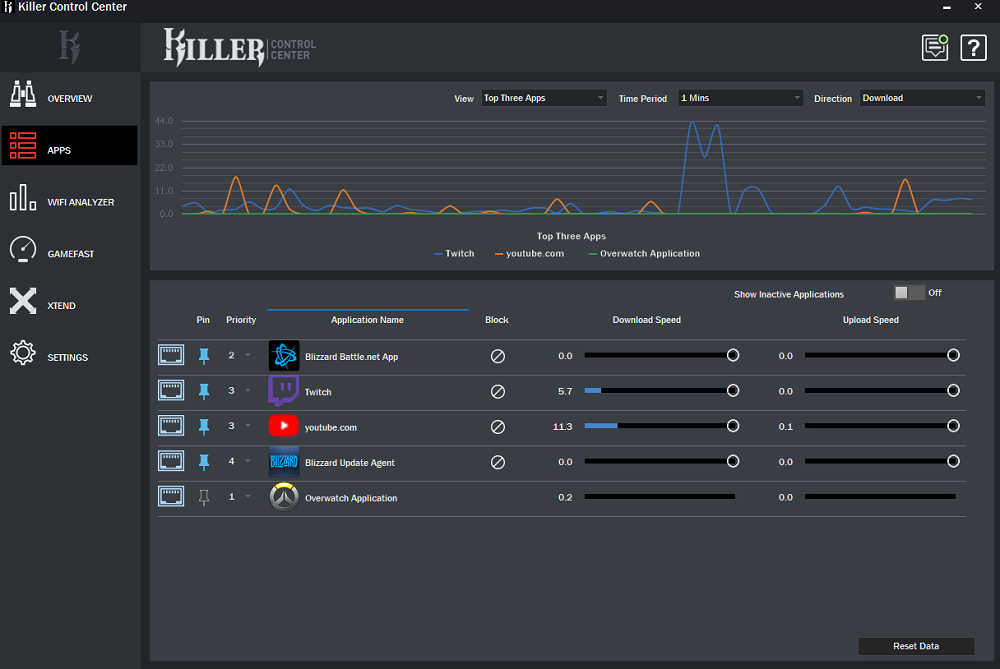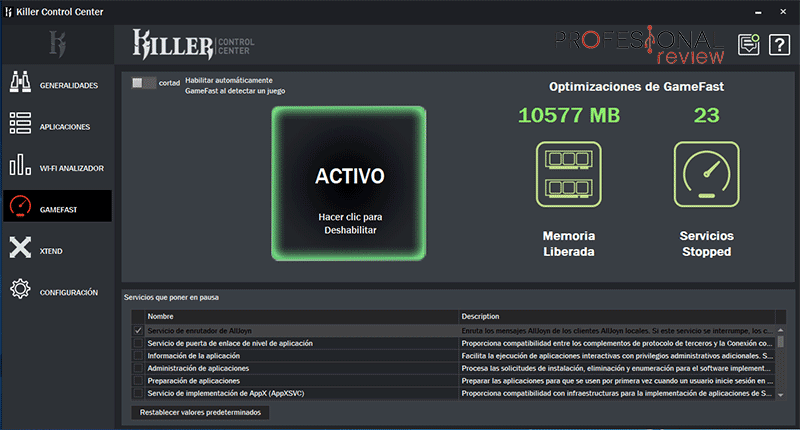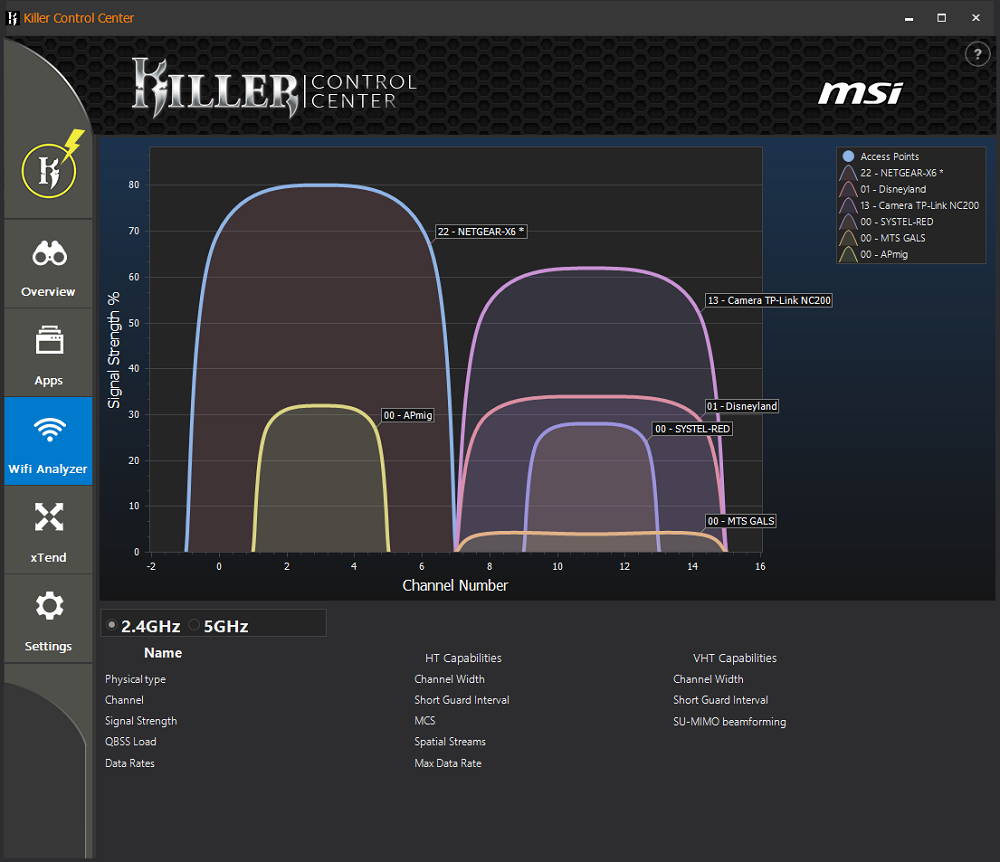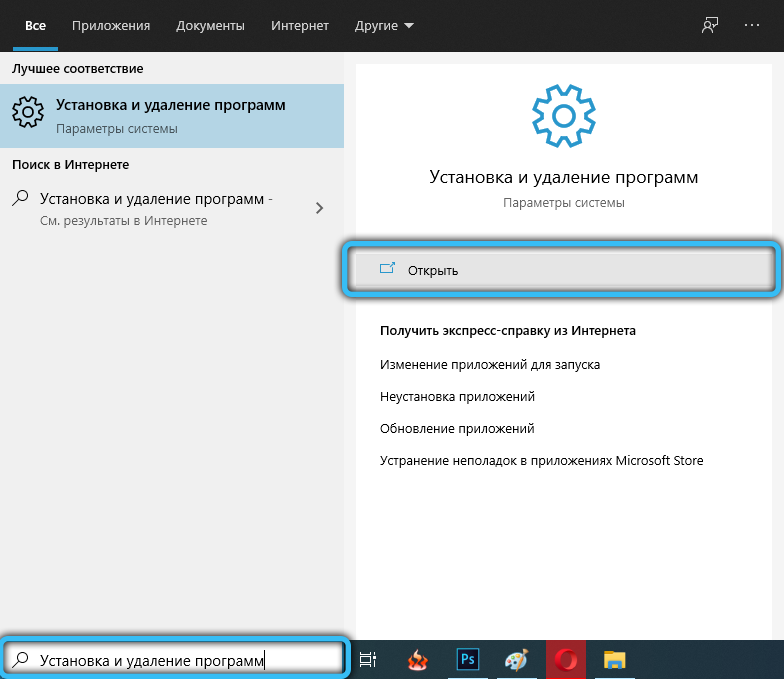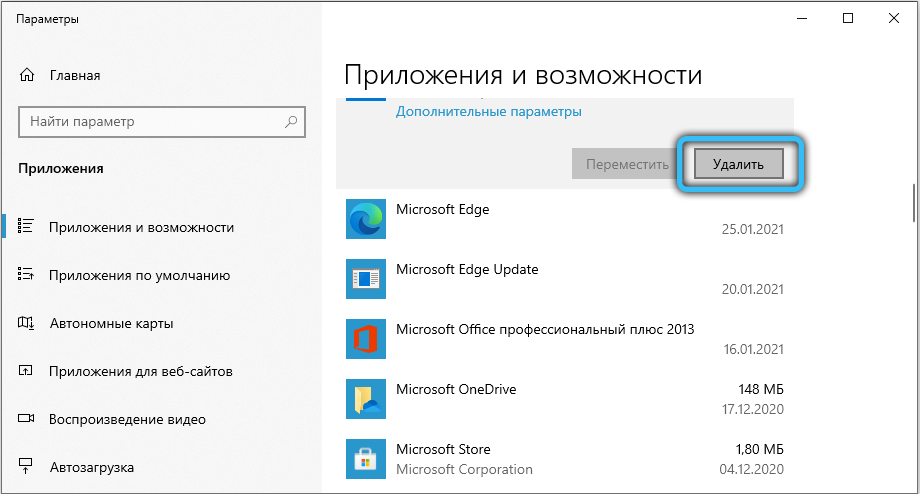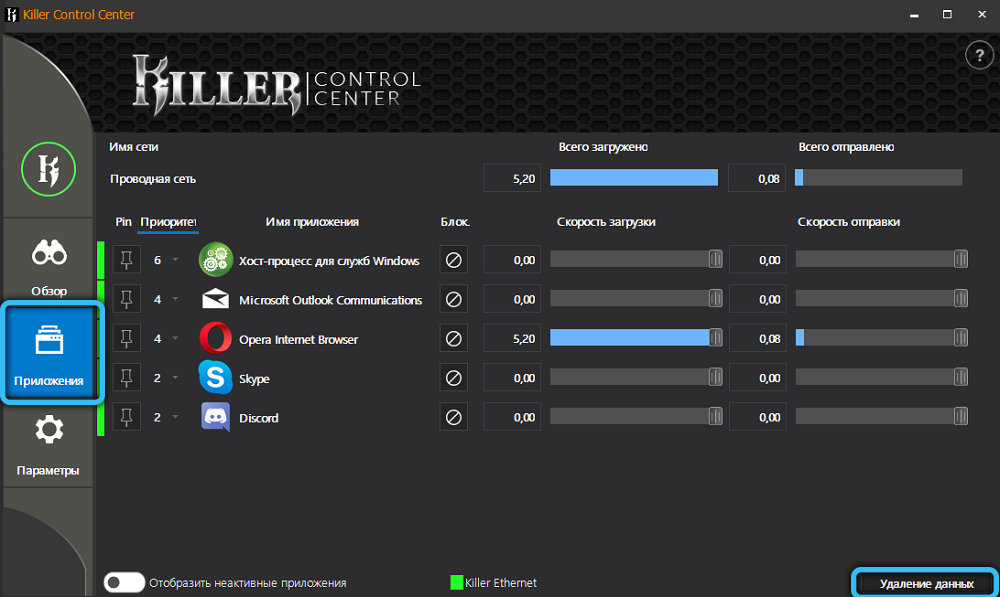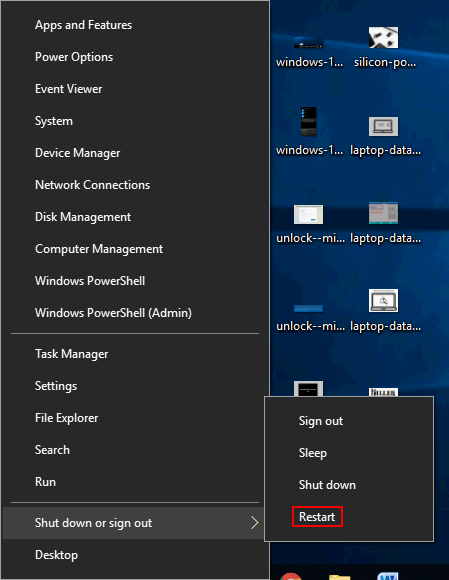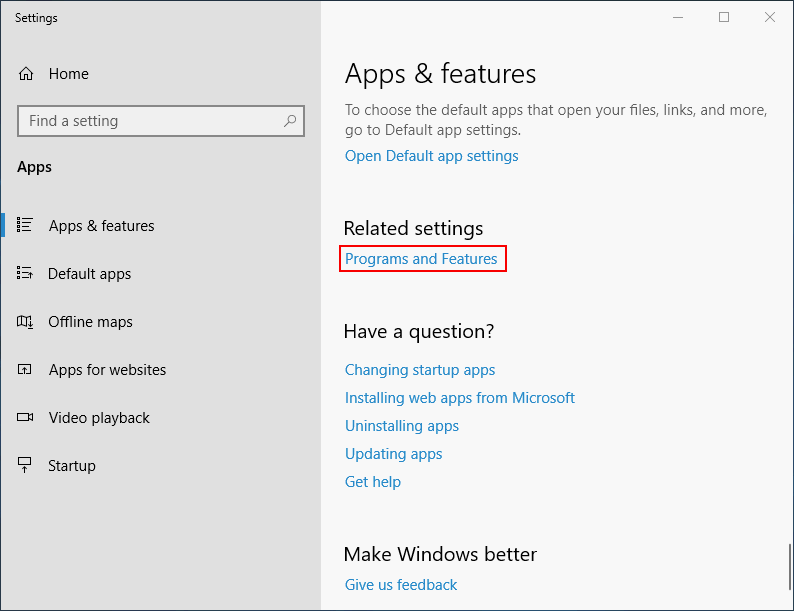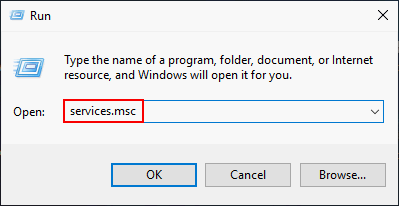Содержание
- Обновление Центра управления Intel® Killer™ в Microsoft Store*
- Назначение Killer Control Center, её функции и настройка
- Для чего нужна программа
- Как настроить Killer Control Center
- Как пользоваться Killer Control Center
- Как устранить неполадки
- Заключение
- Проблемы во время обновления или установки Intel® Killer™ Control Center
- Часто задаваемые вопросы о Intel® Killer™ центре управления
- Killer Control Center — что это за программа
- Как настроить Killer Control Center
- Как пользоваться Killer Control Center
Обновление Центра управления Intel® Killer™ в Microsoft Store*
Тип материала Установка и настройка
Идентификатор статьи 000058938
Последняя редакция 20.05.2022
1. Откройте Microsoft Store*. (Вы можете сделать это из меню Windows* или введите Microsoft Store в поле поиска.)
2. Это передняя страница Microsoft Store. Нажмите на три точки в правом верхнем правой части значка.
3. Нажмите «Загрузки и обновления».
4. После нажатия кнопки Загрузки и обновления найдите Центр управления Killer и обновите его. Синяя кнопка Получать обновления в правом верхнем цвете для обновления ваших приложений в этой папке.
5. Если вы не можете найти Центр управления Killer с вышеуказанным методом, нажмите «Все» слева на верхней стороне этого изображения. В меню All owned Dropdown найдите Sort by Name (Сортировать по названию) в правом верхнем верхнем м. Затем найми Killer Control Center. Если Killer Control Center не находится в октах «Все принадлежате» (All Owned), нажмите ссылку «Связаться с поддержкой» на синем баннере ниже, чтобы мы могли оказать дополнительную помощь.
Не забудьте перезагрузиться после выполнения этих действий. Это позволит OEM-oEM-устройству корректно обновить устройство. Это позволит вашей системе работать так, будто Центр управления Killer не существует, как обычное решение только для драйвера.
Источник
Назначение Killer Control Center, её функции и настройка
После установки драйверов на материнскую плату со встроенным сетевым контроллером «Killer» пользователь может обнаружить автоматически установленное приложение Killer Control Center. Оно представляет собой программный интерфейс с функциями, позволяющими просматривать производительность сетевых подключений системы и управлять ею.
В данной статье мы подробно рассмотрим назначение и возможности фирменного ПО, а также расскажем, как его правильно настроить, чтобы обеспечить лучшую связь для игр, различных мессенджеров и других важных соединений.
Для чего нужна программа
Killer Control Center — это программа для поддержания стабильной и качественной работы различных приложений и игр, требующих наличие интернета. Она является особенно полезной для геймеров, поскольку благодаря своей продвинутой настройке, позволяет сглаживать даже малейшие задержки. Помимо этого, она станет просто незаменимым инструментом в том случае, если пользователь нуждается в контроле и ограничении количества используемого трафика.
Более того, управлять собственной системой очень просто за счёт удобного и интуитивно понятного интерфейса. В любой момент можно вызвать подробную диаграмму, где приведены все сведения о расходуемых сетевых ресурсах.
Разумеется, если вы используете ПК, к примеру, исключительно для сёрфинга в интернете или для редактирования фото или видео, где скорость передачи данных не играет большой роли, то наличие данного приложения можно проигнорировать. В любом случае удалять его не следует, поскольку оно содержит в установочном пакете драйвера для контроллера.
Как настроить Killer Control Center
После загрузки и установки работа с любой программой начинается с её настройки. Чтобы данная процедура не вызвала у вас дополнительных вопросов или сложностей, мы подготовили пошаговую инструкцию.
На странице с параметрами вы можете увидеть все данные о подключении: тип соединения, IP-адрес, адрес шлюза, сетевую маску и MAC-адрес. Здесь же отображаются частота и мощность беспроводного сигнала.
Одна из интереснейших функций — «Advanced Stream Detect», активирующая автоматический распределение скорости в пользу онлайн-игр, просмотра стриминговых сервисов или видеоплатформ. Она минимизирует возможные перебои и подтормаживания при воспроизведении.
Как пользоваться Killer Control Center
После завершения предварительной настройки можно переходить непосредственно к управлению сетевыми программами, установленными на компьютер. Для этого необходимо открыть раздел «Приложения», иконка которого расположена по левому краю окна. Здесь расположены все имеющиеся утилиты, потребляемые интернет-трафик с соответствующими показателями скорости загрузки и отправки. Чтобы отрегулировать пропускную способность любого из них, достаточно воспользоваться имеющимся ползунком. Среди других важных параметров из этой категории стоит выделить следующие:
Также мы бы хотели обратить внимание на блок «Анализа Wi-Fi». На этой страничке собрана вся информация о действующей беспроводной среде. Здесь можно наглядно увидеть загруженность каждого канала (2,5 ГГц и 5 ГГц) и текущую силу сигнала. Более того, через это меню юзер может переключаться между частотами и просматривать точки доступа каждого диапазона.
Как устранить неполадки
Некоторые пользователи данной утилиты зачастую встречаются с разного рода проблемами в процессе установки, настройки или использования. Для того чтобы обеспечить стабильность работы приложения, необходимо убедиться в соблюдении нескольких важных условий.
Во-первых, у вас должна быть установлена последняя версия программы. Старые материнские платы с сетевым контроллером Killer поставляются с уже неиспользуемым вариантом данной утилиты — Killer Control Manager. В этом случае следует заново скачать и установить драйвер с официального сайта.
Во-вторых, перед обновлением обязательно удалите предыдущую версию, а иначе служба Killer Control Center не будет функционировать. Для этого просто впишите в строку поиска Windows «Установка и удаление программ», после чего найдите в списке рассматриваемую утилиту и, кликнув по ней правой кнопкой мыши, нажмите «Удалить».
В-третьих, если вы переустанавливали операционную систему, одним только скачиванием драйвера не обойтись. Помимо этого, нужно установить приложение из магазина Microsoft Store. Как вы понимаете, для корректной работы необходима ОС Windows 10, более ранние версии, к сожалению, не поддерживаются.
Другая серьёзная проблема — последствия неправильной настройки рабочих параметров. В связи с тем, что распределение трафика выполнено неверно, одними из наиболее частых неполадок являются: низкая скорость, подвисания, всплывающие ошибки и так далее. Для таких ситуаций предусмотрена функция «Удаление данных», сбрасывающая все внесённые изменения до стандартных значений. Эта опция находится в блоке «Приложения» в правом нижнем углу.
Заключение
Если вы обнаружили в списке установленных программ Killer Control Center, значит у вас установлена сетевая карта Killer. Утилита позволяет выполнять гибкую настройку системы, повышая тем самым комфорт и удобство от использования приложений, требующих подключения к Интернет. Счастливым обладателям этой уникальной возможности рекомендуем ознакомиться с её опциями и при необходимости отрегулировать параметры под собственные нужды.
Пишите в комментарии, что вы думаете на счёт сетевой карты данного типа. На ваш взгляд, имеющиеся функции являются полезными и востребованными или нет? Какая модель сетевого адаптера, с вашей точки зрения, больше всего подходит для домашнего использования? Если у вас есть какие-либо дополнения, вопросы или рекомендации, мы и остальные читатели будем рады о них узнать.
Источник
Проблемы во время обновления или установки Intel® Killer™ Control Center
Тип материала Поиск и устранение неисправностей
Идентификатор статьи 000058953
Последняя редакция 20.05.2022
Для расследования любой из этих проблем выберите один из следующих вариантов:
Нажмите или выберите тему для получения информации:
Центр управления Intel Killer Control Center не может автоматически обновиться
Если установщик не может автоматически обновить, вы можете увидеть ошибку, подобную этой:
В этом случае удалить предыдущие версии вручную. Однако во-первых, вам нужно загрузить последнюю версию установщика и под рукой.
После того как вы готовы к работе установщика, нажмите правой кнопкой мыши Начните, нажмите Приложения и возможности,а затем найдите каждую запись, в ней есть Killer Drivers и/или Killer Performance Suite,или любые изменения, а также Killer Network Managerи удалить их. После того, как они будут переустановлены, перезагрузите компьютер, а затем установите новейший комплект.
Если это не улает проблему, переходить к следующему разделу.
Последняя версия пакета по-прежнему не может быть установка после удаления предыдущего пакета.
Возможно, у установщика произошла ошибка, с которой он не может восстановиться. Вы можете получить ошибку (например, функция, которую вы пытаетесь использовать, находится на сетевом ресурсе, который недоступен. или некоторые другие ошибки) или установщик может завершиться с ошибкой, если не будет предоставлено других ошибок.
В этом случае попробуйте следовать пошаговую руководство о том, как найти и использовать инструмент Microsoft для устранения проблем, которые блокируют установку или удаление программ. Убедитесь, что вы выберете Удаление, даже если вы пытаетесь в конечном итоге установить новейший комплект, поскольку проблема заключается в том, что вам необходимо удалить оставшиеся части старого программного обеспечения, даже если они не будут отображаться в меню «Приложения и функции».
Ошибка 1923, проверка на достаточности привилегий и ошибка 1939 г.
Если вы видите ошибку 1923, убедитесь в том, что у вас есть достаточные привилегии или ошибка 1939,см. статью Ошибка 1923 убедитесь в том, что у вас есть достаточные привилегии и ошибка 1939, связанная статья.
После следуя инструкциям выше проблема сохраняется.
Если вы по-прежнему имеете проблемы с установщиком Центра управления Intel Killer Control Center или его установкой для более старых версий, используйте ссылку поддержки для связи на синем баннере ниже. Если установщик не работает, запустите установщик еще раз и включите сгенерированную в папку temp журнал. Вы можете получить доступ к папке Temp, нажав клавишу Windows + R,набрав %TEMP% и нажав OK.
От них сортировать по модифицированным датами прикреплять самые последние версии MSI***. ВОЙДИТЕ в вашу заявку на поддержку. Он должен быть датирован во время последнего запуска установщика.
Вы можете связаться со службой поддержки, нажав на кнопку ниже. Включай информацию о любых уже на которые вы сделали устранении неисправностей.
Источник
Часто задаваемые вопросы о Intel® Killer™ центре управления
Тип материала Информация о продукции и документация
Идентификатор статьи 000058936
Последняя редакция 19.10.2022
Нажмите или название темы для получения информации:
Что такое центр Intel Killer управления? Что делает центр Intel Killer управления?
Центр Intel Killer управления — это программа, которая проверяет ваши приложения и устанавливает приоритет, чтобы наиболее быстродей максимально важные приложения первыми доступ к вашей пропускной способности. Без этого все приложения, использующие ваше подключение к Интернету, получают равное обращение, что может привести к заметному замедлению. Например, допустим, вы играете в игру с интенсивным использованием данных, а также потоковую трансляцию видео на YouTube и загрузку большого файла. Без центра Intel Killer управления ваша игра может иметь проблемы, поскольку она должна иметь равный доступ к пропускной способности. С Intel Killer Control Center на игру будет отдана вся нужная им пропускная способность, а видео будет замедляться (это означает, что будет буферизируйте больше, чтобы начать, а затем работать корректно), и ваша загрузка будет иметь наименьший приоритет.
Если вы смотрите потоковое видео, но не играете, приоритет будет отдан именно этой потоковой трансляции, что позволит получить заметно более плавное воспроизведение и меньше буферизации
Как работает Intel Killer Центра управления?
Центр Intel Killer управления принимает каждый пакет данных и назначает его приоритетом. Чем выше приоритет (1 из них является самым высоким), тем быстрее определенный пакет данных выйдет из вашего компьютера. Такая приоритизация также приводит к более быстрому возврату ответов. Поскольку большинство интернет-приложений и сервисов полагается не на крупные передачи, а на небольшие передачи, общее влияние этого заказа пакетов заметно улучшается, что может улучшить игры, потоковую трансляцию видео и просмотр веб-страниц
Может ли это помочь, даже если мое подключение более чем достаточно быстро для моих потребностей?
Да. Ваша скорость интернета вещей, предоставленная интернет-провайдером, и результаты онлайн-тестов скорости являются только показателем скорости передачи небольших пакетов данных. Эти значения полезны для сравнения и для того, чтобы узнать, является ли ваше подключение полезным, но независимо от того, насколько быстро вы подключены к Интернету, ваш сетевой адаптер, сетевое оборудование и модем все еще отправляют и получают данные в потоковом режиме. Заказ пакетов в этом потоке может привести к значительно более высокой скорости приложений и сервисов, которые могут воспользоваться преимуществами снижения уровня задержек.
Почему необходимо установить предельные значения скорости в Intel Killer центре управления? Не лучше ли просто позволить компьютеру использовать как можно больше пропускной способности?
Центр управления Intel Killer использует ограничения скорости, запредельные в меню Настроек, чтобы определить, нужно ли замедлять работу приложений или услуг с низким приоритетом для минимизации задержек для приоритетных приложений или услуг. Хотя она также может динамически регулироваться в зависимости от текущих условий, параметр ограничения скорости дает базовое значение для оценки необходимости внесения изменений. Например, если у вас установлено ограничение скорости до 500 Мбит/с, и у вас есть загрузка steam с использованием этой полной скорости 500 Мбит/с. При загрузке другой игры центр управления Intel Killer немного сократит скорость загрузки Steam, чтобы убедиться в том, что пакеты данных для игры имеют большую пропускную способность для максимального снижения задержек. Этот эффект также в некоторой степени зависит от вашего интернет-сервера, так как некоторые интернет-производители замедляют быстродействие вашего подключения, если вы загружали большой объем данных. В этом случае вы можете использовать Killer Control Center для повышения скорости загрузки большого файла для получения компенсации. Ползунки в меню Intel Killer Центра управления основаны на процентах установленных вами ограничений.
Мой маршрутизатор уже имеет систему QoS (Quality of Service), которая работает хорошо. Могу ли я воспользоваться преимуществами центра Intel Killer управления во время использования QoS моего маршрутизатора?
Да. Центр управления Intel Killer может быть приложением QoS на стороне клиента и, если необходимо, он может служить этой цели для машины, на которой он установлен, но реальная мощность заключается в заказе пакетов данных с помощью информации, собранной на вашем компьютере. В Центре управления Killer можно увидеть, какие сайты и приложения подключаются, и установить их приоритеты соответственно. В системах Internet Router и Modem QoS нет этой информации, и они не могут устанавливать приоритеты пакетов с такой же точностью. Системы QoS для маршрутизаторов и модемов могут устанавливать приоритеты только на основе IP или номера портов, и обычно их нужно индивидуально подгонять для корректной работы. Центр Intel Killer выполняет все это автоматически и с гораздо более высокой точностью.
Если вы выполните почти полное использование доступной полосы пропускания, в центре управления Killer сначала будут снижены приоритеты приложений и услуг. Вы также можете контролировать потоки данных вашего компьютера на лету в отличие от использования только маршрутизатора QoS, для которого необходимо установить отдельные правила для каждого приложения, службы или порта. Эта функция может быть невероятно удобна. Например, если вы запустите большое обновление для игры, но не хотите замедлять сеть для всех остальных, вы можете переместить ползунок в Центре управления Intel Killer с максимальной на 80% или около того, полностью удалив любое влияние загрузки на пропускную способность всех остальных пользователей. В отличие от использования только QoS на базе маршрутизатора, это может быть выполнено без необходимости входа в пользовательский интерфейс вашего маршрутизатора, введите конкретное правило, определите его и перезапустите маршрутизатор.
Приоритизация центра управления Intel Killer также превосходит QoS на базе маршрутизатора в том, что QoS на базе маршрутизатора обычно не снижает частоту приоритетов приложений или услуг, пока не нажмет предел пропускной способности. Даже в этом случае изменения часто выполняются некоторое время, и если пропускная способность не так высока, как обычно, потому что, например, подключение к вашему интернет-производителю не так хорошо, как это было во время последнего тестирования, QoS на базе маршрутизатора обычно выполняется с учетом недостатков. Центр управления Intel Killer динамически измеряет пропускную способность в дополнение к ограничениям, которые вы установили на странице настроек.
Будет ли Intel Killer сетевой адаптер работать без Центра управления. InF-версия драйверов или пакета только для драйверов?
Да, но вам не хватает лучших функций вашего адаптера!
Вы можете найти последнюю версию центра Intel Killer с новейшими драйверами для всех поддерживаемых в настоящее время адаптеров Intel Killer Wireless и Ethernet с текущими версиями Windows® 10 (1803+).
Если у вас возникнут какие-либо проблемы с установкой центра Intel Killer управления, мы предлагаем установить последнюю версию с очисткой.
Если у вас есть вопрос, который не указан здесь? Если это так, обратитесь к нам, используя ссылку связаться со службой поддержки на синем баннере ниже.
Источник
Killer Control Center — что это за программа
Большинство пользователей (особенно те, кто сами не устанавливали операционную систему) не знают что это за программа Killer Control Center. Ответ очень прост, материнские платы со встроенными сетевыми контроллерами Killer после установки драйверов получают фирменное приложение. Сначала было доступно приложение Killer Control Manager, а позже Center.
Эта статья расскажет не только что это за программа, но и как пользоваться Killer Control Center. Новый компаньон драйверов способен ограничивать или вовсе запрещать доступ к Интернету для отдельных процессов. Дополнительно можно проверить скорость сети и посмотреть IP-адрес, MAC-адрес.
Как настроить Killer Control Center
Старые материнские платы (с контроллером Killer) поставляются с устаревшей версией программы Killer Control Manager. Обновление драйверов нужно заново загрузить и установить с официального сайта. После чего станет доступна обновлённая версия доверенного приложения Killer Control Center. Можно воспользоваться рекомендациями по обновлению драйверов сетевой карты в Windows 10.
Перед обновлением обязательно удалите предыдущие версии приложения. Если не удалить, тогда служба Killer Control Center не будет работать в Windows 10. И в конце концов, придётся заново переустанавливать драйвера сетевого адаптера и программу управления.
Последние версии приложения Killer Control Center распространяются непосредственно в Магазине Windows 10. После установки драйверов Вы перенаправляетесь на страницу установки доверенного приложения.
Первым делом переходим в Параметры, и нажимаем кнопку Установка ограничений скорости. В открывшемся окне параметров сети выберите Проверка пропускной способности. После нажатия кнопки Вперёд начнётся проверка скорости Интернета. В результате чего достаточно Применить параметры, если данные тестирования соответствуют действительности.
Как пользоваться Killer Control Center
После чего в разделе Приложения можно полноценно управлять собственной сетью. Затем на странице приводится подробный список сетевых приложений и значений скорости загрузки и отправки для каждого. Полосу пропускания всех приложений можно ограничить при помощи отдельного регулятора.
Ранее мы рассматривали, как пользоваться программой NetLimiter 4. В принципе функциональность которой на уровне Killer Control Center. Но спрашивается зачем устанавливать стороннее программное обеспечение, если можно воспользоваться уже установленной программой. Точно не стоит удалять Killer Control Center, так как её возможности действительно будут полезными.
Если же у Вас в списке установленных приложениях отображается Killer Control Center, это значит что у Вас сетевая карта Killer. Не нужно сразу удалять доверенное приложение с Магазина Windows 10. Рекомендуем ознакомиться с его возможностями и при необходимости (часто бывает что пинг в играх проседает из-за фоновых процессов) его использовать.
Источник
Содержание
- Убийственные сетевые технологии — в копилку Intel
- Установка или обновление Центра управления Intel® Killer™
- Проблемы во время обновления или установки Intel® Killer™ Control Center
- Killer Control Center — что это за программа
- Как настроить Killer Control Center
- Как пользоваться Killer Control Center
- Ошибка: «Служба не работает»
- Окружающая среда
Убийственные сетевые технологии — в копилку Intel
В конце мая стало известно, что Intel приобрела компанию Rivet Networks, создателя линейки проводных и беспроводных сетевых адаптеров с говорящим названием The Killer. Как это уже часто бывало в истории Intel, сделка стала очередным этапом в сотрудничестве компаний и команд специалистов. Воспользуемся случаем и расскажем об «убийственных» технологиях и продуктах, которые она в результате приобрела.

Rivet Networks работает на рынке сетевых коммуникаций уже более 10 лет. Ниша компания — интеллектуальные надстройки над сетевыми протоколами и драйверами, позволяющие оптимизировать трафик и добиться его видимого ускорения в автоматическом режиме, без участия пользователя.
На сегодняшний день линейка сетевых адаптеров Killer Networking выглядит следующим образом.
- Killer Wi-Fi 6 AX1650 — беспроводной адаптер Wi-Fi 6, поддерживающий 160-МГц каналы и Bluetooth 5.1; максимальная скорость — 2.4 Гбит/c.
- Killer Wireless-AC 1550 — флагманский адаптер 802.11ac, поддерживает 160-МГц каналы и Bluetooth 5.0; максимальная скорость — 1.7 Гбит/c.
- Killer Wireless-AC 1535 и Killer Wireless-AC 1435 — двухдиапазонные беспроводные адаптеры 802.11a/b/g/n/ac и Bluetooth 4.2; максимальная скорость — 867 Мбит/c.
- Killer Ethernet E3100 и Killer Ethernet E3000 — проводные Ethernet адаптеры с поддержкой протокола 2.5GBASE-T (802.3bz); максимальная скорость — 2.5 Гбит/c.
- Killer Ethernet E2600, Killer Ethernet E2500, Killer Ethernet E2400 — семейство гигабитных Ethernet-адаптеров.
Какие же волшебные технологии Rivet используются в сетевых адаптерах Killer Networking? Перечислим основные из них.
- Killer Control Center — приложение для визуализации сетевого трафика и оболочка для других фирменных фишек.
- Killer Intelligence Engine — используя ряд метрик, оптимизирует подключение клиента к инфраструктуре точек доступа, также следит за использованием наиболее производительного стандарта Wi-Fi — таким образом, удается снизить задержки на 50% и увеличить скорость на 100%.
- Killer Wireless xTend — компьютер с беспроводным адаптером становится одновременно точкой доступа, расширяя и улучшая Wi-Fi покрытие квартиры или помещения.
- Killer Prioritization Engine — приоретизация трафика на уровне драйвера сетевой карты; пропуская вперед не допускающий задержек трафик согласно заданным приоритетам, удается добиться десятикратного уменьшения сетевых задержек.
- Killer DoubleShot Pro — использование одновременно беспроводного и проводного подключения для приоритезации; приоритетные приложения используют быстрейший сетевой интерфейс.
Сетевые технологии Rivet Networks будут использованы в программном обеспечении Intel для сетевых контроллеров, в том числе в рамках технологической программы Project Athena.
Источник
Установка или обновление Центра управления Intel® Killer™
Тип материала Установка и настройка
Идентификатор статьи 000058920
Последняя редакция 20.05.2021
Установщики Центра управления Intel® Killer™ содержат драйверы для беспроводной продукции Intel® Killer™ и Intel Killer Ethernet. Центр управления Intel Killer Control Center можно установить на любую систему с одним или более таких сетевых адаптеров. Более старые версии продукции Killer не поддерживаются этим программным обеспечением.
Для ОС Windows*: перед установкой вручную мы рекомендуем установить и обновить драйверы, а также программное обеспечение, используя Intel® Driver & Support Assistant инструмент. Для ОС Linux*: для получения дополнительной информации о драйверах Linux см. Linux* Support для беспроводных адаптеров Intel®.
Во-первых, необходимо обновить или установить Центр управления Intel Killer Control Center для загрузки пакета установщика.
Вы можете найти последнюю версию универсального драйвера Windows для Центра управления killer (UWD) с новейшими драйверами для всех поддерживаемых в настоящее время продуктов Killer Wireless и Ethernet с текущими версиями Windows® 10 (1803+) в Центре загрузки .
После загрузки соответствующего установщика просто запустите установщик и выполните все необходимые запросы для завершения установки Центра управления Intel Killer и новейших драйверов устройств для сетевых адаптеров Killer.
Если вы используете Windows 10 и вы не знаете, какая версия вы используете, вы можете узнать, нажав Start,а затем набрав winver и нажав Enter. Будет отображаться упаковка с информацией о Windows, включая номер версии.
Если у вас возникнут какие-либо проблемы при установке или обновлении Центра управления Intel Killer Control Center, нажмите здесь, чтобы посмотреть наше руководство по установке.
Источник
Проблемы во время обновления или установки Intel® Killer™ Control Center
Тип материала Поиск и устранение неисправностей
Идентификатор статьи 000058953
Последняя редакция 20.05.2021
Для расследования любой из этих проблем выберите один из следующих вариантов:
Нажмите или выберите тему для получения информации:
Центр управления Intel Killer Control Center не может автоматически обновиться
Если установщик не может автоматически обновить, вы можете увидеть ошибку, подобную этой:
В этом случае удалить предыдущие версии вручную. Однако во-первых, вам нужно загрузить последнюю версию установщика и под рукой.
После того как вы готовы к работе установщика, нажмите правой кнопкой мыши Начните, нажмите Приложения и возможности,а затем найдите каждую запись, в ней есть Killer Drivers и/или Killer Performance Suite,или любые изменения, а также Killer Network Managerи удалить их. После того, как они будут переустановлены, перезагрузите компьютер, а затем установите новейший комплект.
Если это не улает проблему, переходить к следующему разделу.
Последняя версия пакета по-прежнему не может быть установка после удаления предыдущего пакета.
Возможно, у установщика произошла ошибка, с которой он не может восстановиться. Вы можете получить ошибку (например, функция, которую вы пытаетесь использовать, находится на сетевом ресурсе, который недоступен. или некоторые другие ошибки) или установщик может завершиться с ошибкой, если не будет предоставлено других ошибок.
В этом случае попробуйте следовать пошаговую руководство о том, как найти и использовать инструмент Microsoft для устранения проблем, которые блокируют установку или удаление программ. Убедитесь, что вы выберете Удаление, даже если вы пытаетесь в конечном итоге установить новейший комплект, поскольку проблема заключается в том, что вам необходимо удалить оставшиеся части старого программного обеспечения, даже если они не будут отображаться в меню «Приложения и функции».
Ошибка 1923, проверка на достаточности привилегий и ошибка 1939 г.
Если вы видите ошибку 1923, убедитесь в том, что у вас есть достаточные привилегии или ошибка 1939,см. статью Ошибка 1923 убедитесь в том, что у вас есть достаточные привилегии и ошибка 1939, связанная статья.
После следуя инструкциям выше проблема сохраняется.
Если вы по-прежнему имеете проблемы с установщиком Центра управления Intel Killer Control Center или его установкой для более старых версий, используйте ссылку поддержки для связи на синем баннере ниже. Если установщик не работает, запустите установщик еще раз и включите сгенерированную в папку temp журнал. Вы можете получить доступ к папке Temp, нажав клавишу Windows + R,набрав %TEMP% и нажав OK.
От них сортировать по модифицированным датами прикреплять самые последние версии MSI***. ВОЙДИТЕ в вашу заявку на поддержку. Он должен быть датирован во время последнего запуска установщика.
Вы можете связаться со службой поддержки, нажав на кнопку ниже. Включай информацию о любых уже на которые вы сделали устранении неисправностей.
Источник
Killer Control Center — что это за программа
Большинство пользователей (особенно те, кто сами не устанавливали операционную систему) не знают что это за программа Killer Control Center. Ответ очень прост, материнские платы со встроенными сетевыми контроллерами Killer после установки драйверов получают фирменное приложение. Сначала было доступно приложение Killer Control Manager, а позже Center.
Эта статья расскажет не только что это за программа, но и как пользоваться Killer Control Center. Новый компаньон драйверов способен ограничивать или вовсе запрещать доступ к Интернету для отдельных процессов. Дополнительно можно проверить скорость сети и посмотреть IP-адрес, MAC-адрес.
Как настроить Killer Control Center
Старые материнские платы (с контроллером Killer) поставляются с устаревшей версией программы Killer Control Manager. Обновление драйверов нужно заново загрузить и установить с официального сайта. После чего станет доступна обновлённая версия доверенного приложения Killer Control Center. Можно воспользоваться рекомендациями по обновлению драйверов сетевой карты в Windows 10.
Перед обновлением обязательно удалите предыдущие версии приложения. Если не удалить, тогда служба Killer Control Center не будет работать в Windows 10. И в конце концов, придётся заново переустанавливать драйвера сетевого адаптера и программу управления.
Последние версии приложения Killer Control Center распространяются непосредственно в Магазине Windows 10. После установки драйверов Вы перенаправляетесь на страницу установки доверенного приложения.
Первым делом переходим в Параметры, и нажимаем кнопку Установка ограничений скорости. В открывшемся окне параметров сети выберите Проверка пропускной способности. После нажатия кнопки Вперёд начнётся проверка скорости Интернета. В результате чего достаточно Применить параметры, если данные тестирования соответствуют действительности.
Как пользоваться Killer Control Center
После чего в разделе Приложения можно полноценно управлять собственной сетью. Затем на странице приводится подробный список сетевых приложений и значений скорости загрузки и отправки для каждого. Полосу пропускания всех приложений можно ограничить при помощи отдельного регулятора.
- Параметр приоритет — у каждого из приложений есть установленный по умолчанию приоритет. Как можно догадаться приоритет номер 1 наиболее важный. По умолчанию играм присваивается приоритет 1, а загрузкам — приоритет 6. Все фоновые процессы получают не первый приоритет для использования сети, что делает игру более комфортной.
- Скорость загрузки/отправки — эти параметры позволяют изменять ограничения загрузки/отправки для каждого приложения отдельно. Достаточно перетянуть ползунок загрузки/отправки (по умолчанию для приложений установлены значения Limit of 100% — без ограничения скорости). Выбирая значение 1/2 от стандартного нам, удаётся ограничить скорость ровно в два раза.
- Блокировка доступа — достаточно нажать соответствующую иконку напротив определённого процесса для полной блокировки доступа к Интернету. Буквально одним нажатием получается запретить приложению доступ в Интернет Windows 10.
Ранее мы рассматривали, как пользоваться программой NetLimiter 4. В принципе функциональность которой на уровне Killer Control Center. Но спрашивается зачем устанавливать стороннее программное обеспечение, если можно воспользоваться уже установленной программой. Точно не стоит удалять Killer Control Center, так как её возможности действительно будут полезными.
Если же у Вас в списке установленных приложениях отображается Killer Control Center, это значит что у Вас сетевая карта Killer. Не нужно сразу удалять доверенное приложение с Магазина Windows 10. Рекомендуем ознакомиться с его возможностями и при необходимости (часто бывает что пинг в играх проседает из-за фоновых процессов) его использовать.
Источник
Ошибка: «Служба не работает»
Окружающая среда
Как устранить ошибку Центра управления Intel Killer «Служба не работает»
Пользователи могут найти сообщение об ошибке в Центре управления Intel® Killer™: «Служба не работает вместо нормальной работы».
Существует несколько ситуаций, в которых произойдет эта ошибка:
- Вы не используете сетевой адаптер Intel Killer. ПО Intel Killer работает только с сетевыми адаптерами Intel Killer. Вы пытаетсяе использовать последнюю версию Центра управления Intel Killer с несовместимым сетевым адаптером Wireless-N.
- Вы используете устаревшую версию Центра управления killer. Попробуйте очистить установку последней версии с помощью нашего руководства по очистке. Производитель вашей системы толкнул обновление Для Центра управления Intel Killer через обновление Windows*, которое некорректно зарегистрировал службу, в результате чего сервис был удален и не заменен на обновленную версию. Если Центр управления Killer использовался для нормальной работы перед перезагрузкой, вероятно, это так. Эта проблема также будет решаться при установке с очисткой. Вы уже обновили ваш адаптер на новый Центр управления Intel Killer, но сервис зарегистрировался некорректно.
Если обновление пакета не улает проблему, вам придется исследовать, почему сервис не начинается автоматически. Если служба не запускается автоматически во время запуска компьютера, вероятно, существует другая услуга, препятствуя ее запуску, или служба не будет настроена для ее автоматического запуска.
Вы можете проверить, будет ли служба работать автоматически, вы следуя следующим шагам:
- НажмитеНачните,введите services.mscи нажмитеEnter.
- Пролистайте его, пока не найдите «Killer Network Service»и дважды нажмите на него.
- Убедитесь, что для типа загрузки установлено автоматическое управление. Вы также можете запустить ее вручную, нажав кнопку Пуск,которая уберет ошибку до следующей перезагрузки компьютера.
Пакеты антивирусов также могут вызывать проблемы в обслуживании. Попробуйте временно полностью выгрузить антивирусный пакет и перезагрузить его, чтобы решить проблему. Если сервис запускается без установленного антивирусного пакета, переустановите пакет, используя недавно загруженную копию с веб-сайта пакета. Сервис может начать работу автоматически после переустановки антивирусного приложения. Если это не так, свяжитесь с нами, чтобы дать нам знать, какой антивирусный пакет блокирует запуск нашего сервиса. Отправьте заявку в службу поддержки по ссылке поддержки на синем баннере ниже. Также мы рекомендуем вам обратиться в службу поддержки своего антивирусного приложения, чтобы узнать, как добавить наш сервис в список исключений.
Если вы по-прежнему получаете услугу «Не работает» без установленного антивируса и во время использования последней версии Центра управления Intel Killer Control Center, обратитесь в службу поддержки.
Источник
Adblock
detector
После установки драйверов на материнскую плату со встроенным сетевым контроллером «Killer» пользователь может обнаружить автоматически установленное приложение Killer Control Center. Оно представляет собой программный интерфейс с функциями, позволяющими просматривать производительность сетевых подключений системы и управлять ею.
В данной статье мы подробно рассмотрим назначение и возможности фирменного ПО, а также расскажем, как его правильно настроить, чтобы обеспечить лучшую связь для игр, различных мессенджеров и других важных соединений.
Для чего нужна программа
Killer Control Center — это программа для поддержания стабильной и качественной работы различных приложений и игр, требующих наличие интернета. Она является особенно полезной для геймеров, поскольку благодаря своей продвинутой настройке, позволяет сглаживать даже малейшие задержки. Помимо этого, она станет просто незаменимым инструментом в том случае, если пользователь нуждается в контроле и ограничении количества используемого трафика.
Более того, управлять собственной системой очень просто за счёт удобного и интуитивно понятного интерфейса. В любой момент можно вызвать подробную диаграмму, где приведены все сведения о расходуемых сетевых ресурсах.
Разумеется, если вы используете ПК, к примеру, исключительно для сёрфинга в интернете или для редактирования фото или видео, где скорость передачи данных не играет большой роли, то наличие данного приложения можно проигнорировать. В любом случае удалять его не следует, поскольку оно содержит в установочном пакете драйвера для контроллера.
Как настроить Killer Control Center
После загрузки и установки работа с любой программой начинается с её настройки. Чтобы данная процедура не вызвала у вас дополнительных вопросов или сложностей, мы подготовили пошаговую инструкцию.
- Для того чтобы настроить приложение, в левой панели стартового окна необходимо выбрать пункт «Параметры».
- В открывшемся меню перейдите в раздел «Установка ограничения скорости» → «Проверка пропускной способности».
- Нажмите на кнопку «Вперёд», запустив тем самым процедуру проверки скорости Интернет-подключения.
- Если результаты проведённых тестов являются правдивыми и не вызывают у вас сомнений, достаточно кликнуть на «Применить параметры».
- Готово! Первоначальные параметры выставлены, теперь можно переходить к регулировке используемых сетевых элементов.
На странице с параметрами вы можете увидеть все данные о подключении: тип соединения, IP-адрес, адрес шлюза, сетевую маску и MAC-адрес. Здесь же отображаются частота и мощность беспроводного сигнала.
Одна из интереснейших функций — «Advanced Stream Detect», активирующая автоматический распределение скорости в пользу онлайн-игр, просмотра стриминговых сервисов или видеоплатформ. Она минимизирует возможные перебои и подтормаживания при воспроизведении.
Как пользоваться Killer Control Center
После завершения предварительной настройки можно переходить непосредственно к управлению сетевыми программами, установленными на компьютер. Для этого необходимо открыть раздел «Приложения», иконка которого расположена по левому краю окна. Здесь расположены все имеющиеся утилиты, потребляемые интернет-трафик с соответствующими показателями скорости загрузки и отправки. Чтобы отрегулировать пропускную способность любого из них, достаточно воспользоваться имеющимся ползунком. Среди других важных параметров из этой категории стоит выделить следующие:
- Каждое приложение по умолчанию имеет свой приоритет, который является определяющим фактором при распределении скорости Интернет-соединения. Всего их — шесть. Так, приоритет «1» является наиболее важным и, как правило, присваивается играм. В свою очередь приоритет «6» считается наименее важным и назначается для различного типа загрузок. Разумеется, все стандартные значения можно изменить в любое время, по собственному усмотрению.
- По необходимости можно активировать полную блокировку доступа к сети Интернет. Всё, что нужно сделать, — нажать на соответствующую кнопку напротив определённого процесса.
- Пользователь имеет возможность сортировки представленных в перечне программ по ряду признаков. К примеру, с помощью специального переключателя можно отобразить только те из них, которые активны в настоящий момент.
Также мы бы хотели обратить внимание на блок «Анализа Wi-Fi». На этой страничке собрана вся информация о действующей беспроводной среде. Здесь можно наглядно увидеть загруженность каждого канала (2,5 ГГц и 5 ГГц) и текущую силу сигнала. Более того, через это меню юзер может переключаться между частотами и просматривать точки доступа каждого диапазона.
Как устранить неполадки
Некоторые пользователи данной утилиты зачастую встречаются с разного рода проблемами в процессе установки, настройки или использования. Для того чтобы обеспечить стабильность работы приложения, необходимо убедиться в соблюдении нескольких важных условий.
Во-первых, у вас должна быть установлена последняя версия программы. Старые материнские платы с сетевым контроллером Killer поставляются с уже неиспользуемым вариантом данной утилиты — Killer Control Manager. В этом случае следует заново скачать и установить драйвер с официального сайта.
Во-вторых, перед обновлением обязательно удалите предыдущую версию, а иначе служба Killer Control Center не будет функционировать. Для этого просто впишите в строку поиска Windows «Установка и удаление программ», после чего найдите в списке рассматриваемую утилиту и, кликнув по ней правой кнопкой мыши, нажмите «Удалить».
В-третьих, если вы переустанавливали операционную систему, одним только скачиванием драйвера не обойтись. Помимо этого, нужно установить приложение из магазина Microsoft Store. Как вы понимаете, для корректной работы необходима ОС Windows 10, более ранние версии, к сожалению, не поддерживаются.
Другая серьёзная проблема — последствия неправильной настройки рабочих параметров. В связи с тем, что распределение трафика выполнено неверно, одними из наиболее частых неполадок являются: низкая скорость, подвисания, всплывающие ошибки и так далее. Для таких ситуаций предусмотрена функция «Удаление данных», сбрасывающая все внесённые изменения до стандартных значений. Эта опция находится в блоке «Приложения» в правом нижнем углу.
Заключение
Если вы обнаружили в списке установленных программ Killer Control Center, значит у вас установлена сетевая карта Killer. Утилита позволяет выполнять гибкую настройку системы, повышая тем самым комфорт и удобство от использования приложений, требующих подключения к Интернет. Счастливым обладателям этой уникальной возможности рекомендуем ознакомиться с её опциями и при необходимости отрегулировать параметры под собственные нужды.
Пишите в комментарии, что вы думаете на счёт сетевой карты данного типа. На ваш взгляд, имеющиеся функции являются полезными и востребованными или нет? Какая модель сетевого адаптера, с вашей точки зрения, больше всего подходит для домашнего использования? Если у вас есть какие-либо дополнения, вопросы или рекомендации, мы и остальные читатели будем рады о них узнать.
I’ve made my recent hobby trying to fix issues with these shitty network adapters. This will require you to have a secondary successful means of connecting to the internet. I used a USB Network Adapter (ASUS brand).
Hit Windows Key + R and type MSCONFIG > Go to Boot > Safe Boot with Networking > Restart
Then once Safe Mode has loaded R-click the Windows start button on the task bar and go to Device Manager > Network Adapter > disable Killer Network Adapter > exit Device Manager > Windows Key + R and type MSCONFIG > General and check Normal Startup > Go to Boot uncheck Safe Boot > Restart
Once Windows has loaded you should be connected only with your USB Network Adapter. Now try to download and it SHOULD work. I realize this is a lot of steps that seem unnecessary when you think you could just disable Killer Network driver and use the USB Wireless Adapter but FOR SOME REASON it absolutely would not unless I used the method provided above.
I use a Killer Wireless-n/a/ac 1535 Wireless Network Adapter so this fix may be specific to my specific adapter but I hope it helps. I LITERALLY just did this on my system and it worked.
На чтение 2 мин. Просмотров 443 Опубликовано 03.09.2019
Многие пользователи Windows 10 Creators Update сообщают, что контроль пропускной способности сети Killer Network Manager не работает после обновления. В частности, инструмент запускается, но на экране нет информации об использовании данных.
Вот как один пользователь описывает эту проблему:
Я только что установил Windows 10 Creators Update, и теперь контроль пропускной способности сети Killer Network Manager не работает. Он не показывает использование данных, как должно. Какие-либо предложения?
Как исправить ошибки Killer Network Manager
Обычно устаревшие версии Killer Network Manager не работают должным образом с Creators Update. Хорошей новостью является то, что последнее обновление Killer Network Manager должно исправить все ошибки, затрагивающие этот инструмент.
Killer Network Manager версии 1.1.69.1774 улучшает совместимость инструмента с Windows 10 Redstone 2. Перейдите на официальный веб-сайт Killer Network Manager и загрузите версию 1.1.69.1774. Установка последней версии Killer Network Manager должна исправить все ошибки, влияющие на инструмент в Windows 10 Creators Update.
Стоит отметить, что версия 1.1.69.1774 также имеет свою проблему. В частности, пользователи могут столкнуться с случайными отключениями в Call of Duty: BO III с конфигурациями Doubleshot/Triple Shot.
Для получения дополнительной информации о последней версии Killer Network Manager вы можете прочитать его примечания к патчу на официальном сайте инструмента.
Если после обновления до Windows 10 Creators Update у вас возникли другие проблемы с сетью, используйте раздел комментариев ниже, чтобы рассказать нам больше о своем опыте. Если вы встретили какие-либо обходные пути для исправления этих ошибок, не стесняйтесь перечислять шаги по устранению неполадок.
Is the Killer Control Center Service is not running on your Windows 10? Want to prioritize your applications to load them faster on the desktop? Are you getting frustrated with the issues that encounter while playing the games?
Then you’ve landed on the right article. Here, in this post, we are providing the best methods to fix the Killer Control Center Service Not Running error. Follow the article until the bottom line of the post to get full information.
Killer Control Center is a software program that checks all those applications running on your PC. Also, it sets the priority to the most important apps to occupy more amount of bandwidth. Thus, it loads the app faster and smoother.
For example, when you are playing video games on Windows 10. Simultaneously, you are streaming YouTube videos and downloading/uploading any large-sized files. In such a case, you can use the Killer Control Center to give high bandwidth capacity to the video games to load quickly without any issues.
By doing so, the YouTube video streams slower. And the downloading or uploading process gets the lowest priority.
If there is no Killer Control Center program on your Windows 10, then all those applications use the bandwidth equally. Thus, it results in running the apps slowly.
What if Killer Control Center Service does not work on your PC? If you face any such issue, then go through this post to fix it successfully.
Killer Control Center is the best way to load your favorite applications quickly on your Windows 10. For all the game lovers, it allows you to play your favorite games without any slowdowns.
Even this Killer Control Center will prioritize the programs when you are running several apps on the desktop. But due to various reasons, we can face problems with this application.
Once the Killer Control Center stopped providing its service, you can’t set the priorities to the programs. Thus, the bandwidth will be distributed equally to all the apps.
In such a case, you will see some sought of issues while downloading, streaming, browsing, playing, and other activities on your PC.
There are different causes of stopping the Killer Control Center Service. Some of them are:
- When the user uses an outdated version of the Killer Control Center, it will not work properly on your PC.
- Sometimes, even though you upgraded it to the newer edition, you will see the error messages. The reason is the improper installation of the updated version.
- Due to faulty or third-party antivirus software like BullGuard Antivirus, the Killer Control Center does not work correctly. Thus, it will not provide its services.
- If there is an issue with the hardware devices, such as Motherboard, the Killer Control Center Service Not Running error appears.
If you see this error message, then the problem might occur due to any one of the above ones. Whatever the reason is, you will fix it with the below basic & advanced methods.
Killer Control Center Service Not Running: Related Problems
Killer Control Center is the top-best networking application that is used by more number of users. Some of the errors that you can face with this Killer Control Center are as follows.
Basic Troubleshooting Steps
Now, we are going to provide basic troubleshooting methods. They will get you to fix the Killer Control Center Not Running error.
-
Reboot the Windows 10 Computer
Rebooting the computer is the first method to solve any error that occurs on the Windows devices. Whether it is a Windows 10 or Windows 8.1 or any other, you can ultimately fix it.
In the same manner, the Killer Control Center Service Not Running might get fixed by restarting the PC. As we know very well that it is a difficult error to resolve. But starting the desktop freshly can run the applications properly in some cases.
So, we want you to restart the device as soon as possible when this error appears on your display. For that,
- Click the Windows icon placed at the bottom-right of the system tray.
- From that menu, you have to choose the Power button and click the Restart option.
- Thus, it executes the system restart. Be sure that you closed all the active windows on your device before rebooting.
After restarting the PC, check if you still see the Killer Control Center Service Not Running error or not.
-
Verify All Hardware Devices Working Properly
A computer contains different kinds of components connected to it. All these hardware devices work correctly only when we install the perfect & compatible drivers.
In case if the drivers get expired or corrupted, then the hardware damage or the device does not function. That’s why we need to check whether the drivers or up-to-date or not. ‘
For that, we can use third-party driver update tools like DriverFix to detect & update the outdated drivers. It intimates you to upgrade all those device drivers with the latest versions.
One of the reasons for the occurrence of this Killer Control Center Service Not Running is corrupted or damaged hardware devices.
So, when you see this issue, verify that the hardware functioning is good on your PC or not. If everything is good and occurs this error, then go with the following advanced methods.
Before starting Advanced troubleshooting steps, we recommend using Restoro Repair Tool. (Save Lots of your Time & Effort)
This Software Automatically fixes common windows problems, repair & optimize the windows registry, optimize your Pc for optimum performance, safe you from data loss & hardware failure and secure you by removing malware, optimizes your internet and protects your identity online.
- Download and Install
- Start Scan
- Repair All
Steps To Fix Killer Control Center Service Not Running Issue
When you don’t fix the Killer Control Center Service Not Running with the basic techniques, try the advanced techniques. One or other methods will definitely solve the error.
- Step- 1 : Temporarily Turn-Off the Antivirus
- Step- 2 : Uninstall Antivirus Software
- Step- 3 : Update Killer Control Center
- Step- 4 : Uninstall & Clean-Install The Killer Control Center
- Step 1
Temporarily Turn-Off the Antivirus
Antivirus or Anti-Malware Apps are the security suites that will protect the devices and data from viruses. By scanning the system, it detects a malware, spyware, and other e-threats.
There are dozens of virus protection tools for Windows 10. Some of them are Malwarebytes Anti-Malware, BullGuard Antivirus, etc.
These antivirus tools enhance device security and guard the private against hackings.
But in some cases, these virus removal apps will trouble the user a lot. It blocks some of the applications to work according to their design. Mainly the unknown antivirus will cause many errors while using it on our devices.
One such error that encounters while running the antivirus software is Killer Control Center Service Not Running.
To escape this issue, you have to turn off the antivirus or anti-malware on your computer. By doing so, the Killer Control Center works without any issues.
- Step 2
Uninstall Antivirus Software
Even after turning off the antivirus, if you see this Killer Control Center Service Not Running error. Then we suggest the user uninstall it completely from the computer.
Removing the antivirus fully might keep your PC at risk, but it will solve the problem. After completing your work with the Killer Control Center, you can again install the antivirus software.
Like other programs, you can uninstall the antivirus from the Windows Control Panel.
-
- Type Control Panel in the search box and select it from the results.
- Click the Uninstall a Program (Programs and features) option under the Programs section.
- Now, choose the antivirus or anti-malware software from the list.
- Finally, click the Uninstall option to start uninstalling the antivirus from the system.
- Type Control Panel in the search box and select it from the results.
Sometimes, this process will not remove the registry entries or other software-related files. That’s why you have to use the best uninstaller like Revo Uninstaller or IObit Uninstaller on your computer.
These uninstallers will remove the leftovers and empty files related to the antivirus.
By this, the Killer Control Center Service Not Running error might get fixed. If not, go through the below-mentioned tips & tricks.
- Step 3
Update Killer Control Center
Using the expired Killer Control Center, the user will see many issues while working with it on their Windows 10. So, update this application immediately to fix the error. For that,
- Go to the Windows icon and type Microsoft Store in the search field and select it from the results.
- Now, you will see the Microsoft Store window on your screen.
- Locate the three vertical dots at the top-right corner and click on it.
- From the drop-down menu, you have to click the Downloads and Updates option.
- It opens all those applications that are downloaded on your Windows 10. Now, find out the Killer Control Center app from the list.
- After selecting the Killer Control Center, click the Get Updates button. Thus, it starts updating it with the latest versions.
In case if you did not found the Killer Control Center using the above steps. Open the My Library option from the three dots. After that, select the All Owned option.
Now, search for it from the list and update it to the latest versions. By doing so, the Killer Control Center Service Not Running error is fixed.
- Step 4
Uninstall & Clean-Install The Killer Control Center
For uninstalling the Killer Control Center, execute the below guidelines carefully.
- First of all, download the Killer Uninstaller Tool from the manufacturer’s website.
- Whenever the downloading process completes, you have to run it by double-clicking on it.
- Now, you need to choose the Remove Killer Software option from the left-side panel.
- After completing the installation process, it asks you to reboot your computer, but don’t do it.
- In the next step, click the Start menu and click the Restart from the Power button.
- Thus, you can finish the uninstallation task successfully on your computer.
To Install the Latest Version of Killer Control Center, use the following steps.
-
- Type winver in the search box beside the Windows icon and press Enter.
- Now, you will get to know your Windows Version. By looking into the version number,
- you can download the compatible Killer Control Center version on your PC.
- Click here to download the latest version of the Killer Control Center for Windows 10.
- Type winver in the search box beside the Windows icon and press Enter.
- In case if you did not uninstall the older versions of Killer Control Center, then use the above steps to do it.
- After that, open the Run dialog by pressing Windows + R keys.
- Now, type %temp% and hit Enter.
- The Temp folder opens on your PC with all the temporary files.
- Select all those items by using Ctrl + A keys and delete them by pressing the Del button.
- Click the close button to exit the Temp folder.
- In the next step, you have to choose the Complete button when you see Complete Install or Custom Install.
- It will install the Killer Control Center along with the device drivers.
- Now, execute the basic installation steps and complete them.
- After that, you will redirect to the Microsoft Store to download the Killer Control Center User Interface.
- You must download it to use the Killer Control Center on your Windows 10.
- Finally, reboot the desktop computer and see if the error is fixed.
If None of the Solutions Worked for You, We Recommend Using Restoro Repair Tool.
- Click to Download Patented Software, rated great on TrustPilot.com
- Click Start Scan to find Windows issues that could be causing PC problems.
- Click Repair All to Repair, Optimize & Secure your PC
Tips to Avoid Killer Control Center Service Not Running Problem
- Before going to run this Killer Control Center Service, disable the antivirus software to avoid errors.
- You have to update the application whenever the manufacturer releases the latest version.
- Also, you need to check whether the Killer Control Center app’s version is compatible with Windows 10 or not before installing it.
Contact Official Support
Killer Control Center helps the user a lot in accessing more bandwidth for the desired applications. As we discussed in the above sections, there are so many reasons for the occurrence of this error.
With one or more methods provided in this post, you will surely fix the Killer Control Center Service Not Running error. If you can’t resolve the issue, we suggest them to contact the Microsoft Official Support Team.
They will assist you in fixing the problem quickly via email or live chat. Finally, you can run the Killer Control Center without errors.
Final Words: Conclusion
To sum up everything, I want to say that the user will get a clear picture of fixing the Killer Control Center Service Not Running error. Using the techniques listed above will solve the error that appears on their Windows 10.
We provided the top methods that fix the issue on your desktops. If you cracked it with any other tricks, then feel free to share it with us. This will help a lot to all other users who are facing the same problem.
Want to provide any advice or rewards to our services? Then leave a message in the below comment box with your particulars.
-
MiniTool
-
MiniTool News Center
- Problem Solved: Killer Control Center Service Not Running
By Sarah | Follow |
Last Updated December 30, 2020
The Killer Control Center service not running error is not a rare mistake on PC. Many users reported this problem on the internet, hoping to get help. In fact, it can be caused by various reasons such as outdated version and software interference. And there are some useful methods for users to fix the problem effectively by themselves.
What Is Killer Control Center
To be specific, the Killer Control Center is a program that you can use to view & manage the networking performance of your system.
- By default, every application installed on your computer will be treated equally while using the internet connection. This may lead to a slow speed on computer.
- The Killer Control Center is able to help you examine all the applications installed on the computer and then set priority properly so that the most speed-critical ones can get first access to your bandwidth.
ou may ask yourself do I need Killer Control Center, but the answer varies from person to person.
Tip: MiniTool Solution offers various programs to help users solve disk problems, capture screen, backup system, and recover data. It also provides a lot of articles to teach people how to solve the problems like Windows 10 running slow step by step.
Free Download
Killer Control Center Service Not Running Error
A large number of users said they experienced Killer Control Center service not running error when trying to use it as usual.
Killer control center is not running and website is down.
Hi, I’m trying to open the app killer control center, but it says ‘service not running’. I tried to reinstall the app, but when I got to the website, it says the website is suspended. Any idea? I’m using an alienware 15 with the killer 1435.— Posted byu/zen1706 on Reddit
byu/zen1706 said he had tried to reinstall the app when finding Killer Control Center not working but failed. He is just one of many users who are having problems with the Killer Control Center.
Killer Control Center Related Problems
In addition to “service not running”, you may also encounter the following errors while using Killer Control Center:
- Killer Control Center won’t open.
- Killer Control Center no Killer network interfaces connected.
- Killer Control Center error during bandwidth test.
- …
How to Troubleshoot Killer Control Center Not Running
Fix One: Restart Your Computer
- Press Windows + X to open the WinX menu.
- Navigate to the Shut down or sign out option at the bottom.
- Select Restart from the pop-up menu.
Fix Two: Turn-off Antivirus Programs on Your PC
You may have different antivirus tools to help you protect the system and important data. However, they may interference with some apps installed on your device and cause many issues. Therefore, when your Killer Control Center says Service Not Running, you should try to solve the problem by turning off all the antivirus programs temporarily.
If this still failed, you may as well uninstall the antivirus tools:
- Press Windows + S.
- Type Apps & features and press Enter.
- Select the antivirus software from the apps list.
- Click on the Uninstall button.
- Click Uninstall again in the pop-up window to confirm.
- You can also scroll down to click Programs and Features under Related settings. Then, select and uninstall the antivirus program by clicking Uninstall.
Fix Three: Update Killer Control Center
- You can visit the Killer Control Center official website.
- Find and download the latest version.
- Install the new version on your computer manually.
Also, you can open Microsoft Store -> select Downloads and updates -> choose Killer Control Center -> click Get updates.
Fix Four: Run the Killer Network Service Automatically
- Press Windows + R.
- Type msc and press Enter.
- Look for Killer Network Service and double click on it.
- Select Automatic as the Startup type and click OK.
Fix Five: Uninstall & Clean-install the Killer Control Center
You should uninstall the Killer Control Center by following the steps mentioned in Fix Two. Then, go to clean-install it again by deleting the Temp folder.
How To Easily Recover Deleted/Lost Files On PC In Seconds – Guide.
About The Author
Position: Columnist
Sarah has been working as an editor at MiniTool since she graduated from university. Sarah aims at helping users with their computer problems such as disk errors and data loss. She feels a sense of accomplishment to see that users get their issues fixed relying on her articles. Besides, she likes to make friends and listen to music after work.